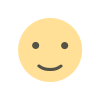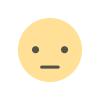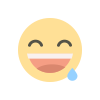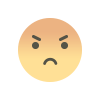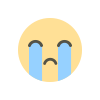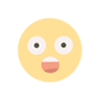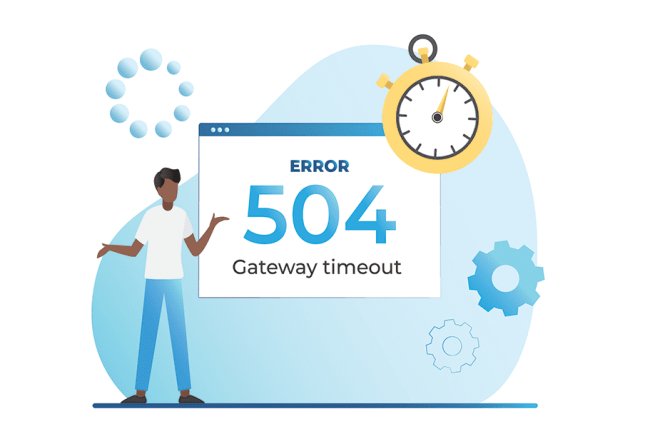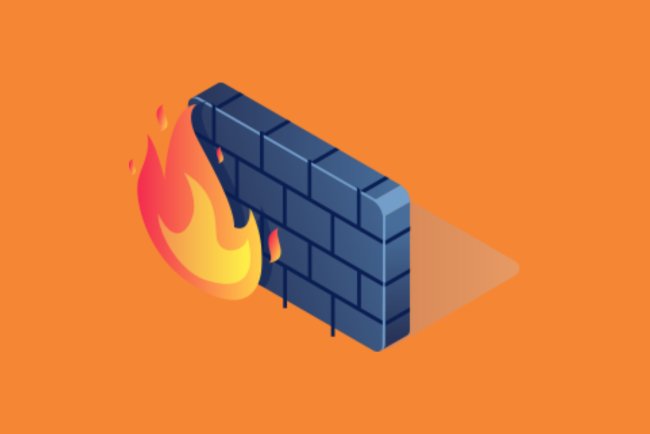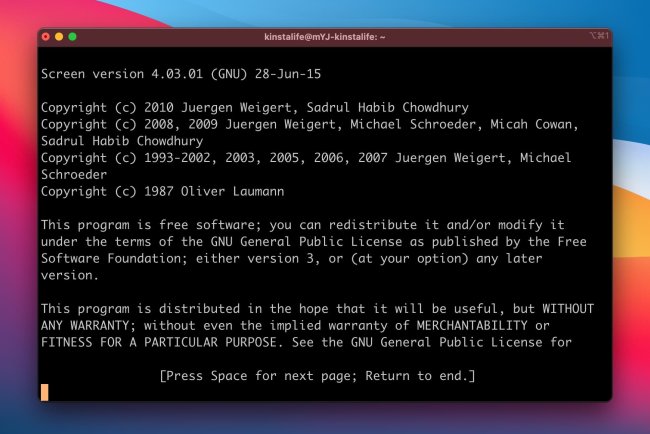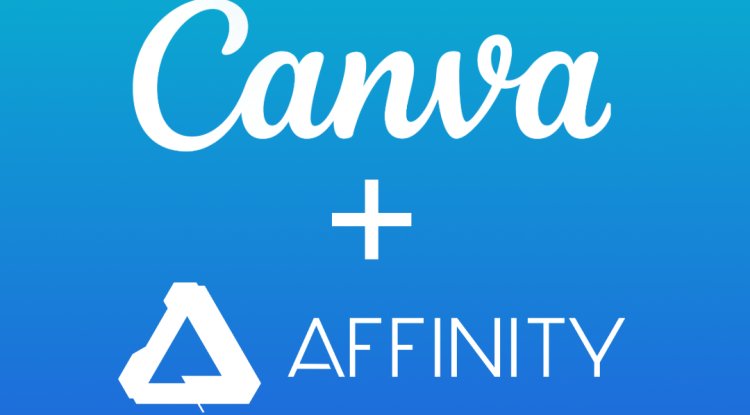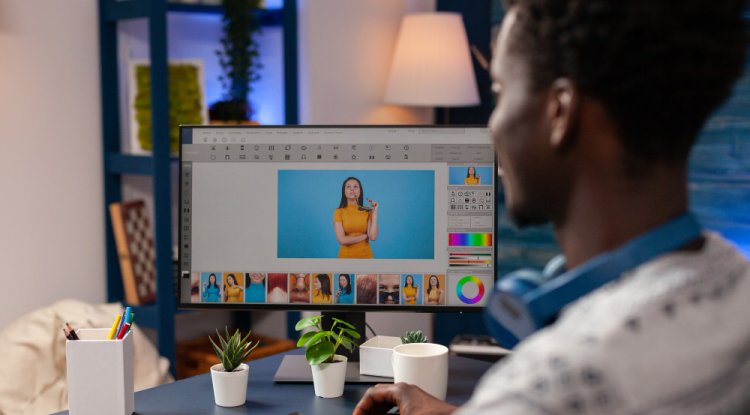Como Alterar o IP de Saída de Emails no Exim (cPanel)
Aprenda como configurar o IP de saída de emails no Exim (cPanel) usando um IP dedicado. Siga este guia passo a passo para mudar o IP de saída tanto para o site quanto para o servidor Exim, incluindo configurações no WHM e arquivos de configuração do Exim.
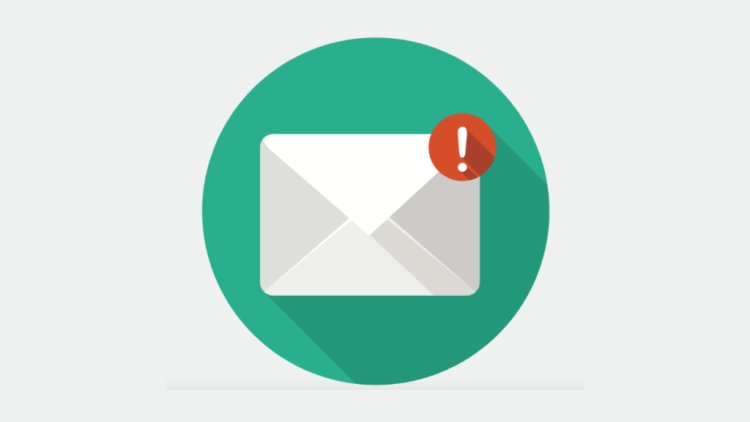
Para alterar o IP de saída de emails no Exim (cPanel), é necessário primeiro contratar um IP dedicado. Siga este guia passo a passo para configurar o novo IP tanto para o site quanto para o servidor Exim:
Passo a Passo para Configurar o IP de Saída
Primeiro Passo: Configurar o IP Dedicado no WHM
- Acesse o painel de Revenda WHM.
- Clique em List accounts (Listar Contas).
- Localize o(s) domínio(s) que deseja alterar o IP.
- Clique no ícone abaixo do IP.
- Selecione o IP dedicado e clique em Change.
Segundo Passo: Configurar o Exim no WHM
- Acesse o WHM do servidor dedicado.
- Clique em Exim configuration editor (Configuração do Exim).
- Marque a opção “Send outgoing mail from the ip that matches the domain name in /etc/mailips”.
Terceiro Passo: Configuração de Arquivos Internos do Exim
Edite os seguintes arquivos conforme necessário:
- /etc/mailips: Configure os domínios para enviar emails pelo novo IP.
- /etc/mailhelo: Configure o HELO para cada domínio correspondente.
- /etc/mail_reverse_dns: Configure o reverso (PTR) para o novo IP.
Quarto Passo: Configuração do PTR do Novo IP
Solicite a configuração do host reverso (PTR) para o novo IP ao suporte técnico.
Quinto Passo: Proteger as Configurações
Configure os arquivos editados como read-only para evitar perda de configurações durante atualizações do cPanel/Exim:
chattr +i /etc/mailips
chattr +i /etc/mailhelo
chattr +i /etc/mail_reverse_dnsPara editar novamente os arquivos, remova o read-only com:
chattr -i arquivoSeguindo esses passos, você poderá configurar o IP de saída de emails no Exim (cPanel) utilizando um IP dedicado, garantindo que seus emails sejam enviados de forma confiável e segura.
Qual é a sua reação?